- Nord VPNを使いたいけど接続できない
- Nord VPNにログインできない
こんな悩みをお持ちではないでしょうか?Nord VPNが使えない状況は稀に発生します。
本記事ではそんな事態になったときの対処法を、デバイス別に解説していくので、Nord VPNの使用で悩んだ際の参考になれば幸いです。
NordVPNの使い方・接続方法
Nord VPNの契約~接続までの流れは以下のとおりです。それぞれ詳しく解説します。
- 公式サイトへアクセスしプランを選択する
- 支払い方法を選択する
- 支払い情報を入力する
- パスワードを設定
- システム・アプリをインストール
①公式サイトへアクセスしプランを選択する
NordVPN公式サイトへアクセスします。トップページに表示されたら、左下の「プランを選ぶ」の赤いボタンをクリックします。プラン選択画面へと移動し、料金プランを選択する形です。
お試し利用なら1カ月プラン、長期契約でお得に使うなら2年プランがおすすめです。現在は51%割引が適用され、通常時よりも安く購入できます。
②支払い方法を選択する
支払い方法は、画面左側に表示される6つのなかから選びます。注文内容が記載されているのでプラン内容や合計金額に加えて、課税対象国が合っているかも合わせて確認してください。
支払い方法選択画面では、アカウント作成も行います。画面左上に表示された枠に、メールアドレスを入力します。
③支払い情報を入力する
「②支払い方法を選択する」でクレジットカードを選ぶと名前やカード番号、有効期限などを入力する画面が表示されます。案内に従って正しい情報を入力し終わったら、続けるをクリックする流れです。
AmazonPayやPaypal、GooglePayを選択するとメールアドレスの入力が必要になります。
④パスワードを設定
支払いが全て完了すると、NordVPN側からメールを受け取ります。メールにある「パスワード設定の」青いボタンをクリックして、専用パスワードを設定してください。
設定したパスワードは、忘れないようにスクリーンショットするまたは紙に書いて保存しておくのがおすすめです。
⑤システム・アプリをインストール
パスワードの設定が完了すると、システムのダウンロードを行います。ダウンロード・インストール中は、画面またはキーボードには触れないでおきましょう。
システム・アプリのインストール自体は、パソコンとスマートフォンの両方で利用できます。
- Windows
- 1. Windows用のNordVPNソフトをダウンロード
2. ダウンロードしたファイルを選択して、PCにソフトをインストール
3. メールアドレスとパスワードを入力してログイン
4. 接続したい国を選択
- Mac
- 1. Mac App StoreからNordVPNのアプリをダウンロード
2. アプリを開いて「Agree & continue」をクリック
3. 「Log In」をクリックしてメールアドレスとパスワードを入力
4. 「You will be…」と表示されたら「Got it」を選択
5. 接続したい国を選択
- スマホ
- 1. App StoreまたはGoogle PlayからNordVPNアプリをダウンロード
2. アプリを起動してメールアドレスとパスワードを入力する
3. 接続したい国を選択
突然NordVPNに接続できくなった時の原因と7つの対処法
突然Nord VPNに接続できなくなった場合は、以下の7つを試してみましょう。
- インターネット接続を確認する
- 正しい認証情報が入力されているか確認する
- サーバーの接続が正しいか確認する
- 適したポートが開いているか確認する
- ソフトウェアが最新か確認する
- ファイアウォールによるブロックを確認する
- カスタマーサービスに問い合わせる
1. インターネット接続を確認する
まずはインターネットに接続できているか確認しましょう。ここがクリアしていない場合、この後の対処方法も実践できません。
もし、ネットが繋がらないようなら以下のことを試してみて下さい。
- パソコン、スマホ、ルーター、モデムなど機器を再起動する
- LANケーブルの配線状態をチェックする
- ルーターやモデムのランプを確認する
- 接続設定をやり直す
- セキュリティソフトをオフにする
- プロバイダーのメンテナンス状況を確認する
- プロバイダーへ問い合わせる
2. 正しい認証情報が入力されているか確認する
使っているルーターにNord VPNをインストールすることも可能なのですが、その場合は正しい認証情報が入力されているかどうかを確認してください。
認証情報が間違っていると接続ができません。Nord VPNのユーザーページからユーザー情報が確認できるので、Nord VPNとルーターを組み合わせている人は試してみて下さい。
3. サーバーの接続が正しいか確認する
問題がVPNサーバー側にある場合も考えられます。
サーバーによっては、過負荷になると新規の接続を拒否することがあるので、他の国のサーバーにつなげてみて下さい。
4. 適したポートが開いているか確認する
プロバイダーが特定のポートのトラフィックをブロックすることがあるので、デフォルトのポート設定を変更して、VPNに適したポートが開いているかどうか確認してください。
- 443 TCPと1194 UDPのポートが開いている必要あり
- ファイアウォールやルーターがVPNのパススルーを許可している必要あり
5. ソフトウェアが最新か確認する
ソフトウェアのバージョンによっては、クラッシュやバグが起きる可能性があります。
常にソフトは最新の状態に保っておきましょう。症状が治らない場合、再インストールするのも手です。
6. ファイアウォールによるブロックを確認する
ファイアウォールがVPN接続をブロックしている可能性があります。VPNソフトウェアを例外リストに追加してください。
7. カスタマーサービスに問い合わせる
これらの方法でも解決しない場合、Nord VPNカスタマーサービスに連絡してみましょう。
Nord VPNは他のVPNサービスと違い、日本語で対応してもらえます。24時間365日受け付けているので、気軽に連絡してみて下さい。
NordVPNにログインができない時の5つの対処法
突然Nord VPNにログインできなくなった場合は、以下の5つを試してみましょう。
- メールアドレスやパスワードが正しいか確認する
- 最新のバージョンになっているか確認する
- インターネット接続やサーバー状態を確認する
- ファイアウォールによるブロックを確認する
- 正しい認証情報が入力されているか確認する
1. メールアドレスやパスワードが正しいか確認する
Nord VPNに登録したメールアドレスと、ログイン画面で打ち込んだメールアドレスが正しいか確認しましょう。
一文字違っていたり、全角と半角の違いでログインできないことはよくあるので、もう一度確かめて下さい。
2. 最新のバージョンになっているか確認する
古いバージョンだからログイン出来ないという可能性もゼロではありません。
PCの人はNord VPNを起動して、左下の「歯車アイコン」から今のバージョンを確認できます。
iOS / Androidの人はそれぞれのアプリストアで更新可能かを確認しましょう。
3インターネット接続やサーバー状態を確認する
ログイン出来ない場合は、そもそもインターネット接続ができていなかったり、サーバー状態に不具合がある可能性があります。
「突然NordVPNに接続できくなった時の原因と7つの対処法」でご紹介した方法を試してみて下さい。基本的にはそれらの対処法で解決するはずです。
4. ファイアウォールによるブロックを確認する
ファイアウォールによってログインが防がれている場合も考えられます。以下の方法で無効化できるので確認してみて下さい。
- Windows
- 1. 「スタート」→「コントロールパネル」の順にクリック。
2. 「システムとセキュリティ」をクリック。 …
3. 「Windowsファイアウォール」をクリック。
4. 画面左側の「Windowsファイアウォールの有効化または無効化」を選択。
- Mac
- 1. システム環境設定を起動
2. セキュリティとプライバシーアイコンをクリック
3. ファイアウォールのタブを入力
4. パスワードを入力し「ロックを解除」をクリック
5. ファイアウォールのオン/オフを選択する
5. 正しい認証情報が入力されているか確認する
認証情報が間違っていると接続ができません。
Nord VPNのユーザーページからユーザー情報が確認できるので、Nord VPNとルーターを組み合わせている人は試してみて下さい。
iPhoneでNordVPNが繋がらない時の対処法
iPhoneでNord VPNを使えない場合は以下の方法を試してみましょう。
- 最新のバージョンになっているか確認する
- ブラウザアプリを変えてみる
- ブラウザのキャッシュをクリアする
- メールアドレスやパスワードが正しいか確認する
- サーバーの接続が正しいか確認する
- インターネット接続を確認する
- ログアウト後、アカウントに再度ログイン
AndroidでNordVPNが繋がらない時の対処法
Androidでの対処もiPhoneと同じです。解決しない場合はカスタマーサービスに連絡しましょう。
- 最新のバージョンになっているか確認する
- ブラウザアプリを変えてみる
- ブラウザのキャッシュをクリアする
- メールアドレスやパスワードが正しいか確認する
- サーバーの接続が正しいか確認する
- インターネット接続を確認する
- ログアウト後、アカウントに再度ログイン
WindowsでNordVPNが繋がらない時の対処法
WindowsでNord VPNを使えない場合は以下の方法を試してみましょう。
- インターネット接続に問題がないか確認する
- 認証情報を確認する
- 正しいポートが開かれているかどうかを確認する
- 最新バージョンのVPNソフトを使用する
- ファイアウォールでブロックされていないか確認
- ブラウザを変更する
- ルーターを再起動
MacでNordVPNが繋がらない時の対処法
MacでNord VPNを使えない場合は以下の方法を試してみましょう。Windowsの場合と変わりません。
- インターネット接続に問題がないか確認する
- 認証情報を確認する
- 正しいポートが開かれているかどうかを確認する
- 最新バージョンのVPNソフトを使用する
- ファイアウォールでブロックされていないか確認
- ブラウザを変更する
- ルーターを再起動
LinuxでNordVPNが繋がらない時の対処法
WindowsやMacと同じ方法で対処可能なので、試してみましょう。最後の手段はカスタマーサービスです。
- インターネット接続に問題がないか確認する
- 認証情報を確認する
- 正しいポートが開かれているかどうかを確認する
- 最新バージョンのVPNソフトを使用する
- ファイアウォールでブロックされていないか確認
- ブラウザを変更する
- ルーターを再起動
NordVPNに接続できない時の対処法まとめ
基本的に接続できないケースは稀ですが、どのデバイスでも対処の方法は大きく変わりません。
最初はネットワーク環境から見直し、デバイス側の設定をチェックします。
Nord VPNにはリアルタイムで対応してくれるチャットサービスもあるので、どうしようもなくなったら相談してみて下さい。


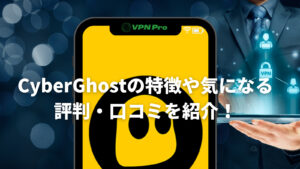
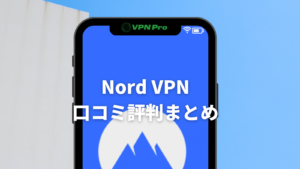


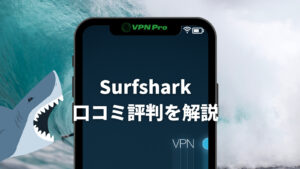


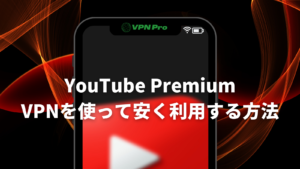
COMMENT